Het was er al voor Windows gebruikers.
Gelukkig kunnen ook de Mac gebruikers nu op hun beeldscherm tekenen.
Je leest het correct! Tekenen op je beeldscherm. Tekenen ongeacht jouw besturingssysteem.
Voor alle producten van Citrix (GoToMeeting, GoToWebinar en GoToTraining) geldt dat Mac en Windows dezelfde pen, highlighter en pijltjes kunnen gebruiken. Elke organisator kan dus nu gelijk op het gedeelde scherm informatie markeren.
Op je beeldscherm tekenen is effectief vergaderen
Super handig. Je kunt de informatie die je wilt benadrukken zichtbaar maken op het voor iedere deelnemer zichtbare beeldscherm. Tekenen online is nog nooit zo functioneel geweest. Het maakt online/virtueel vergaderen net zo effectief als in de ‘ouderwetse’ vergaderruimte met een schrijfbord.
Misschien wel effectiever? Probeer GoToMeeting 30 dagen en beslis zelf >>
En niet alleen voor de organisator. Ook de co-organisator en deelnemers kunnen toestemming krijgen op het beeldscherm te tekenen. Handig als je in hevige discussie zit.
Vergader je veel? Moet je regelmatig reizen om op de gewenste locaties te zijn? Bespaar je graag papier? Wil je graag op je beeldscherm tekenen?
Voor zowel het geven van online trainingen, online presentaties en online vergaderen is de tekentool van Citrix meer dan ideaal. Het vergroot de interactie waardoor concentreren gemakkelijker wordt. Je geeft dus niet alleen een meer effectieve vergadering. Maar de efficiëntie verhoog je ook!
Wil jij meer rendement halen uit jouw presentaties? Probeer GoToWebinar 14 dagen gratis >>
Voor vragen kan je hier jouw bericht achterlaten. Voor een persoonlijk gesprek met de webinar specialist boek je een virtueel bakkie met Robert.

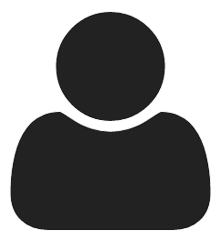


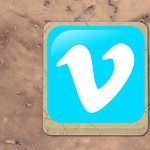

Roosmarij Lindeman
op 24 May 2016Freddie
op 26 May 2016